
私たちが持っている目新しさのXNUMXつ 現在、iOS 15.2、iPadOS 15.2、およびmacOS12.1以降で利用可能です。 AppleIDにデジタル代表を追加できるということです。 これはばかげているように見えるかもしれませんが、まったくそうではなく、Appleのパスワードなしで死亡した場合、デバイスにアクセスすることは不可能であり、Apple自体は何もできません。 これは長い間当てはまり、iPhone、Mac、iPadを路上で見つけた場合と同じであり、Apple IDパスワードがないと、デバイスで何もできません。素敵な文鎮です。
だからこそ、Appleはユーザーからの多くの要求の後に «デジタル代表»のこのオプションを追加することになります Mac、iPhone、iPad、またはAppleデバイスの所有者は、信頼できる人にアクセスを許可します。 これは、Appleアカウントに保存されているすべてのデータにアクセスできることを意味します。
共有されるデータは非常に重要であるため、AppleIDでデジタル担当者として割り当てる人に注意する必要があります。 このデータには、写真、メッセージ、メモ、ファイル、ダウンロードしたアプリ、デバイスのバックアップなどが含まれます。 デジタル担当者が一部のデータにアクセスできません、これらは主に所有者のユーザーID、映画、音楽、本、またはサブスクリプションで購入されます。 支払い情報やパスワードなど、キーチェーンに保存されているデータに加えて。
主な要件 のバージョンを持つことです iOS 15.2、iPadOS 15.2、macOS12.1以降がデバイスにインストールされています。 これらのバージョンを使用していない場合、この新しいデジタル代表機能を使用することはできません。 また、Apple IDでアクティブ化された13要素認証が必要であり、私たちの国の場合はXNUMX歳以上である必要があります。 年齢の問題は、私たちが住んでいる国によって異なる場合があります。
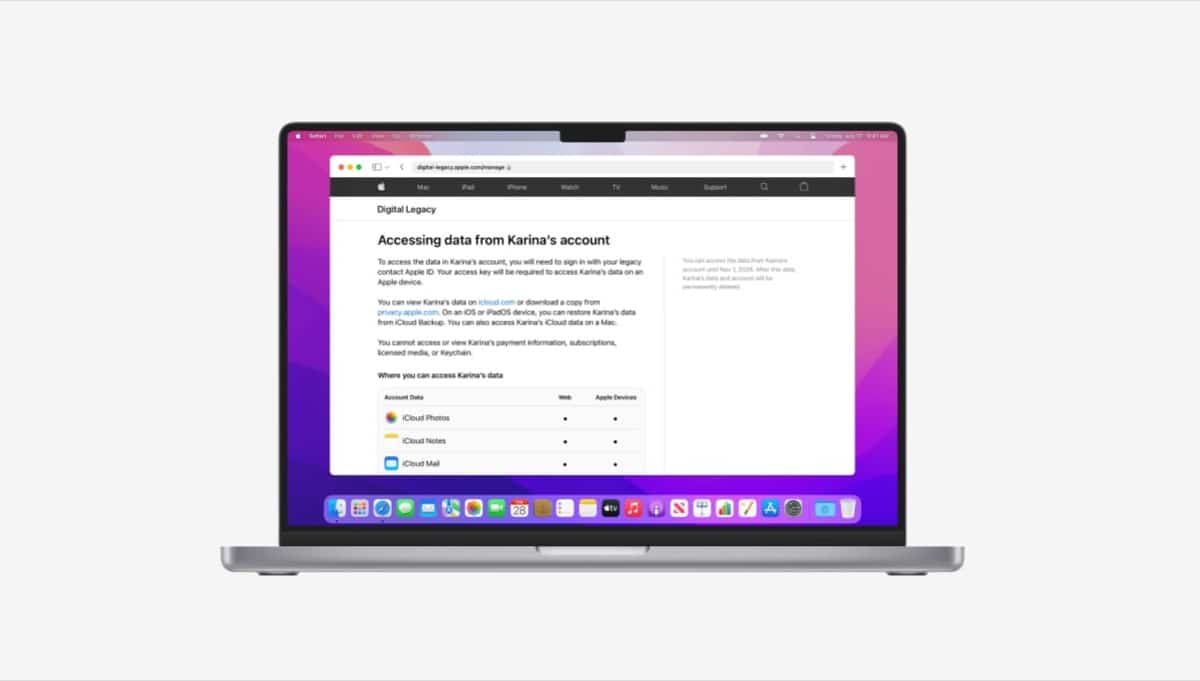
これらは、デジタル担当者がアクセスできるデータです
デジタル担当者がアクセスできるデータは、AppleIDアカウント所有者がiCloudとそのiCloudバックアップに何を保存しているかによって異なります。 たとえば、すべての写真をサードパーティのサイトに保存した場合、それらの写真はAppleに保存されず、AppleIDデータにも含まれません。 たとえば、Amazon Photosアカウント、Googleアカウント、ビデオストリーミングサービスなどを使用します。 これらは、当社のデジタル担当者がアクセスできるすべてのデータです。
- iCloudの写真
- メモ、メール、連絡先
- カレンダーとリマインダー
- iCloudのメッセージ
- 通話履歴
- iCloudDriveに保存されているファイル
- 健康データと音声メモ
- Safariの読書リストとお気に入り
- ICloudバックアップ。AppStoreからダウンロードしたアプリが含まれる場合があります。 デバイスに保存されている写真とビデオ。 iCloudにバックアップされ、次のリストから除外されていないデバイス設定およびその他のコンテンツ。
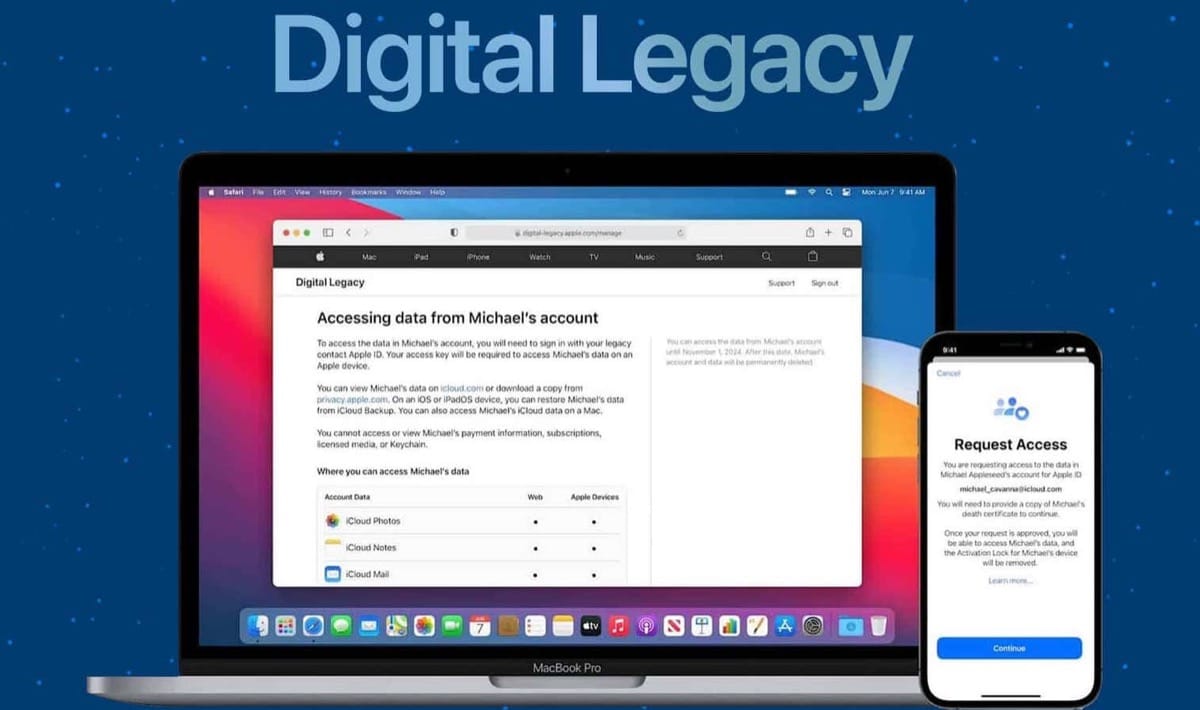
デジタル担当者がアクセスできないデータ
このデジタル担当者が私たちのアカウントの多数のデータにアクセスできるように、 このデジタル代表フィギュアには他の多くのものが利用できないことに注意してください。。 それらの中で私たちは見つけます:
- アカウント所有者が購入した映画、音楽、書籍などのライセンスコンテンツ。
- アップデート、サブスクリプション、ゲームマネー、またはアプリ内で購入したその他のコンテンツなどのアプリ内購入。
- AppleID支払い情報やApplePayで使用するために保存されたカードなどの支払い情報。
- Safariのユーザー名とパスワード、インターネットアカウント(メール、連絡先、カレンダー、メッセージで使用)、クレジットカード番号、有効期限とWi-Fiパスワードなど、アカウント所有者のキーチェーンに保存されている情報
デジタル担当者を追加する方法
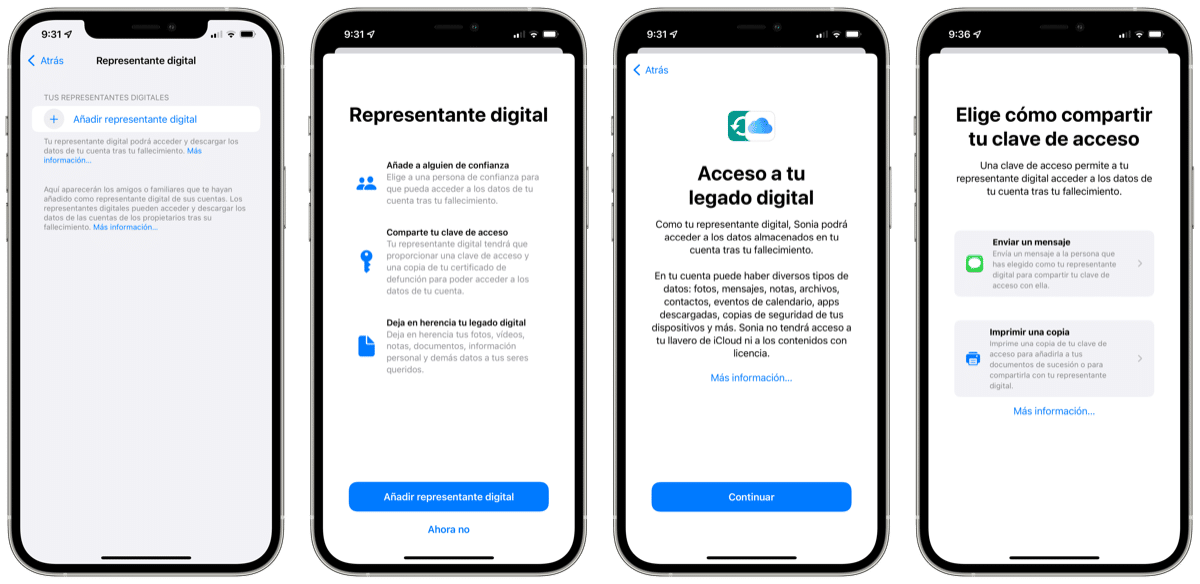
Apple IDにデジタル担当者を追加する方法がわかったので、Mac、iPhone、iPod Touch、またはiPadから簡単かつ迅速にデジタル担当者を追加する方法を見てみましょう。 この場合、画像はiPhoneからのものですが、 この方法は、AppleIDを入力するすべてのコンピューターで有効です。。 最初に行う必要があるのは、デバイスの設定を入力してAppleIDにアクセスすることです。
- [パスワードとセキュリティ]オプションをクリックしてから、[デジタル担当者]をクリックします
- 中に入ると、「デジタル代表を追加」をクリックします。 以前に認証を行っていない場合は、Face ID、Touch ID、またはデバイスのコードで認証するようにリクエストしてください
- アカウントに家族がいる場合は、家族が表示されます。 いずれかを選択するか、「別の人を選択」をクリックして直接クリックすることができます
- [別の人を選択]をクリックすると、連絡先リストが直接開きます。XNUMX人を選択すると、それだけです。
この時点で、Apple IDアカウントに直接メールメッセージが届きます。iPhone、iPad、またはiPodTouchではメールメッセージが届きます。 テキストメッセージを送信するか、キーのコピーを印刷します 代表者が受け入れるために。 そこから、私たちはすでに私たちの代表者の準備ができています。
Appleデバイスを持っていない、または設定にアクセスできない人を追加した場合 お使いのデバイスのデジタル担当者の場合、アクセスコードを含む物理的なコピーを提供する必要があります。 これは、使用する必要がある日に直接印刷できます。 PDFまたはページのスクリーンショットを介して直接送信できます。また、遺言の文書とともにコピーを保存することもできます。
Macから追加する方法
Macからデジタル代表を追加するシステムは、同じではないにしてもMacでも同様です。このためには、次のことを行う必要があります。 システム環境設定にアクセスしてから、AppleIDに直接アクセスします。 内部に入ったら、パスワードを追加し、前の手順に従いますが、Macの場合です。
- Appleメニュー>システム環境設定を選択し、「AppleID」をクリックします
- 「パスワードとセキュリティ」をクリックし、次に「デジタル担当者」をクリックします
- 「デジタル代表者の追加」をクリックします。 TouchIDまたはMacのログインパスワードで認証する必要がある場合があります
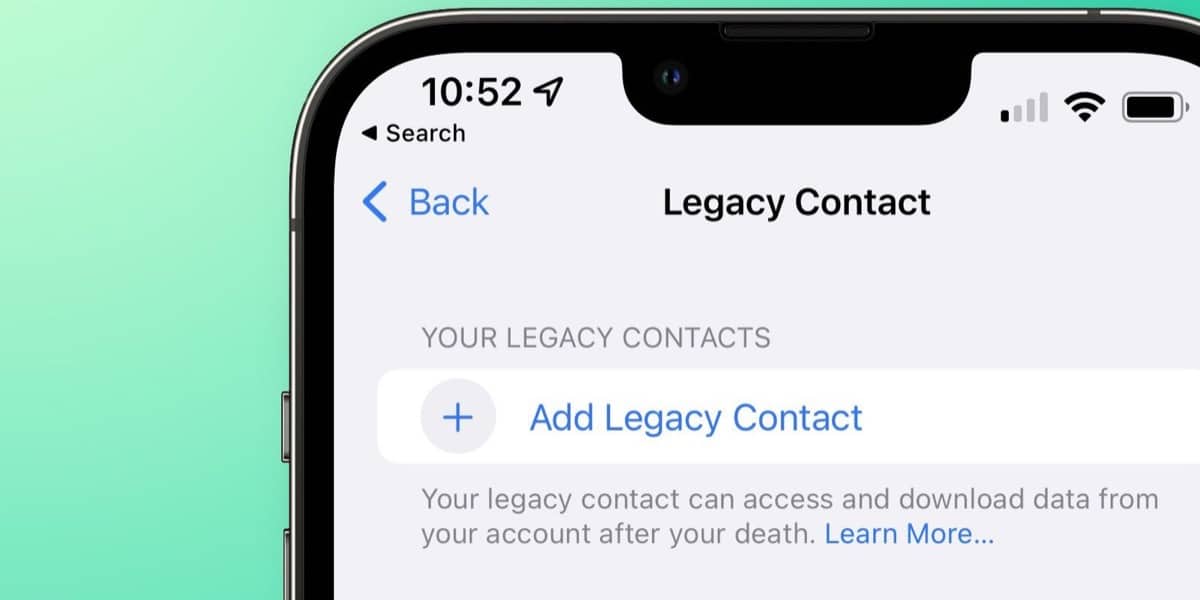
デジタル担当者を削除するには、これを行う必要があります
Apple ID設定からいつでもデジタル担当者を削除でき、複雑ではありません。 このような場合、パスワードが変更され、再度アクティブ化する必要が生じた場合にデバイスが新しいパスワードを生成するため、アクセスの可能性について心配する必要はありません。
- iPhone、iPad、またはiPod touchで、[設定]> [ユーザー名]> [パスワードとセキュリティ]に移動します
- その人を直接削除すると、通知が記載されたメールが届きます
Mac用:
- Macでは、Appleメニュー>システム環境設定に直接移動し、Apple IDをクリックして、パスワードとセキュリティを選択します。
- iOSデバイスと同様に、担当者を直接削除します。これで完了です。
これは本当に興味深い機能で、多くのユーザーが到着するのに時間がかかりすぎました。 いずれにせよ、それはすでに利用可能であり、 その使用は重要です。